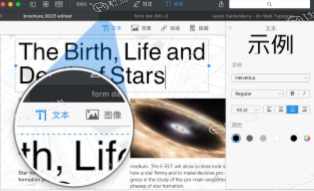Xilisoft DVD到iPhone转换器可以将您的家庭DVD电影收藏转换为适合您的iPhone。转换与iPhone(MP4)兼容的家庭DVD电影,甚至将家庭DVD的音频转换为MP3,AAC,M4A格式。下面小编就给大家详细介绍一下如何在Mac上将DVD转换为iPhone MP4视频或M4A,MP3音频。
在开始之前,请先下载并运行Xilisoft DVD to iPhone Converter for Mac。

Xilisoft DVD to iPhone Converter使用教程
步骤1:添加DVD
插入DVD,单击“打开DVD”按钮,然后在打开的对话框中选择插入的DVD以加载它。加载的DVD信息,例如章节和标题等,将显示在文件列表中。
或者,单击“打开DVD”下拉按钮,选择“其他文件夹”选项,在打开的文件对话框中选择一个DVD文件夹,然后加载它。
单击“打开DVD”下拉按钮,选择“打开IFO文件”选项,在打开的文件对话框中选择一个IFO文件,然后加载它。
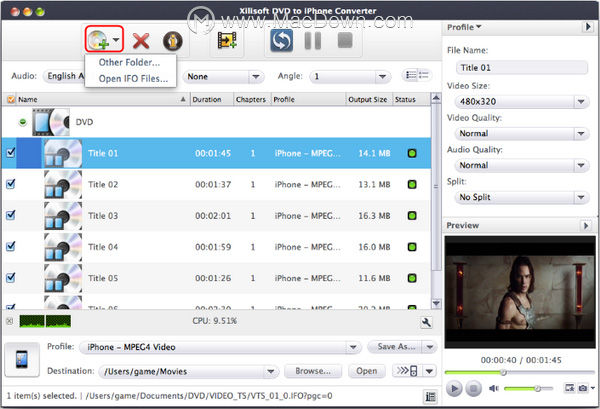
步骤2:选择输出格式
强烈推荐这几款矢量绘图工具让您的工作效果备受期待
矢量绘图软件有哪些?哪款更直观有创新呢?小编今天大放送带来几款人气超高且功能强大、简便的矢量绘图软件方便大家了解,跟上脚步一起来看看吧~
在列表中选择一个或多个文件,单击“配置文件”下拉按钮,在打开的下拉列表中为所选文件选择一种输出格式。
提示:要调整输出设置,可以在右侧配置文件设置面板中设置输出格式的详细参数。
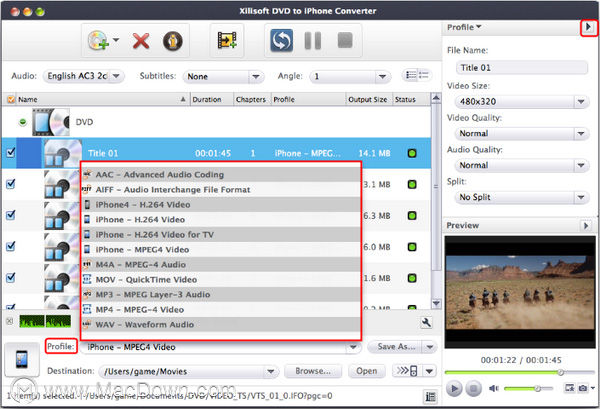
步骤3:设定输出资料夹
单击“目标”右侧的“浏览”按钮,在打开的对话框中选择目标文件夹,然后单击“打开”。
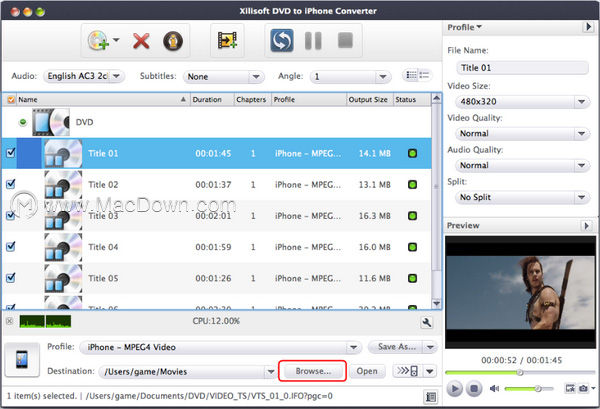
步骤4:转换档案
完成上述设置后,在文件列表中检查所需的文件以进行转换,然后在主界面上单击“开始翻录”按钮,开始提取文件。您可以从窗口底部的进度条查看提取过程的进度。
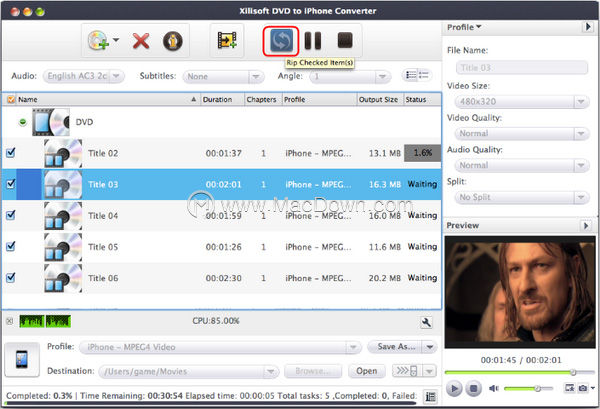
提示:您可以根据需要单击“暂停翻录”按钮暂停提取过程,单击“停止翻录”按钮取消该过程。
以上就是macdown小编为您分享的“Xilisoft DVD to iPhone Converter使用教程”,本文关键词:使用教程,DVD to iPhone Converter,Xilisoft DVD到iPhone转换器,希望对你有所帮助,更多Mac软件使用教程请关注macdown更多教程文章。
苹果电脑键盘使用技巧
对于电脑图象爱好者来说拥有一台苹果机当然是一个梦想,但是由于以前苹果机价格较高,使许多梦想者都望不可及。可现在,随着苹果公司推出了全新的IMAC系列,一万元左右也能拥有一台苹果机了。由于苹果机的